华硕主板bios更新方法
发布时间:2016-12-17 20:04
相关话题
想知道怎么更新BIOS吗?下面是小编带来华硕主板bios更新方法的内容,欢迎阅读!
华硕主板bios更新方法:
从华硕的官方网站上寻找和自己电脑匹配的主板型号。

然后选择你的操作系统。
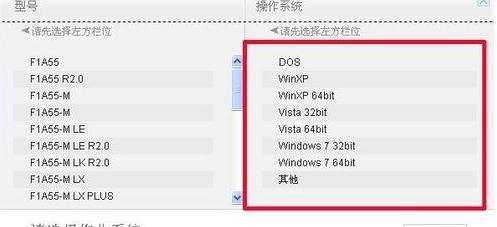
点选“公共程序”。这里下载的是最新的BIOS升级工具软件。
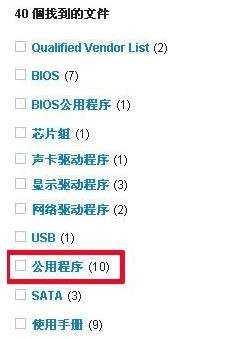
下载程序。(一般来说他有几百兆)
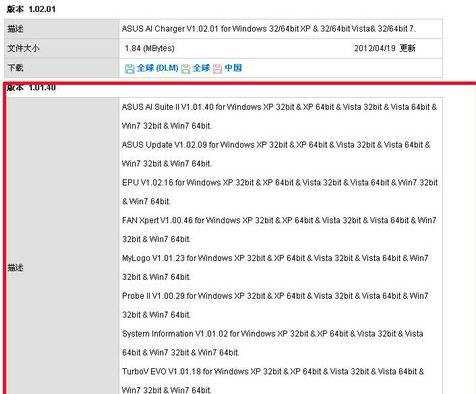
保存到某个盘符下。(我用的是遨游,其他浏览器会有相应的提示,使其一样。)
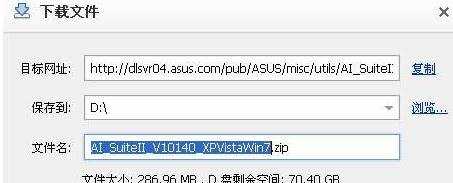
再下载最新的BIOS程序。点选“BIOS”
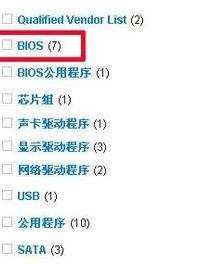
选最上边的,有日期。一般来说越新的越好。
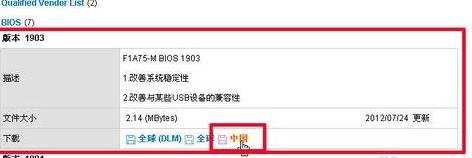
同样下载它。
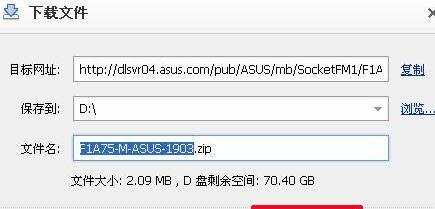
下载后安装程序,都勾选上。(尤其是新接触的,你并不知道哪个是你要用的程序,所幸都安装了。)

提示重启。点“是”

重启后,运行软件。点“更新软件”中的“ASUS Update”
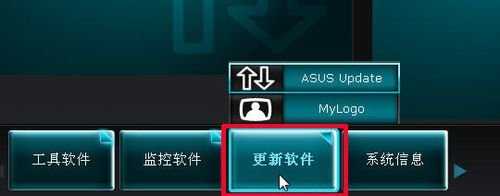
点选“从文件升级BIOS”
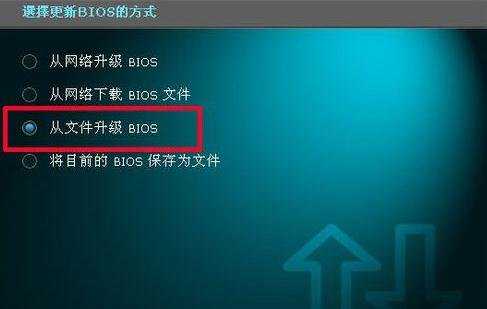
找到路径打开。

点“下一步”。

在“你想要更新BIOS的标志吗?”中选“否”。

点“升级”。

等待几分钟。按照提示,让机子重启。点“是”

开机按一次F1键。更新成功。
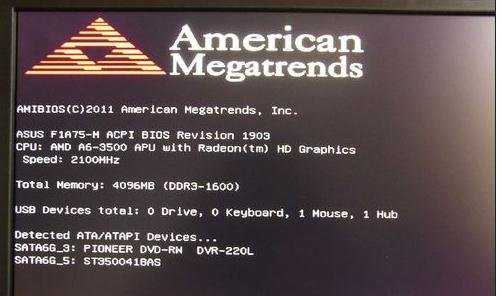

华硕主板bios更新方法的评论条评论